最強の表計算・グリッドコントロールとして多くの開発現場で採用されてきたSPREAD(スプレッド)。この記事ではWPFプラットフォームに対応した「SPREAD for WPF 2.0J」の機能を紹介します。
フィルタリング
一覧表示されたデータから、特定の項目(グリッドの場合は列)について、条件設定をしたデータ抽出が可能です。
このフィルタリング機能をSPREAD for WPFではExcelと同様の操作で実現できます。
SPREAD for WPFでは、コントロールのCanUserFilterColumnsプロパティや特定の列のCanUserFilterプロパティをTrueに設定するだけで、フィルタリングが有効になります。
条件フィルタと検索ボックス
一覧には、日付もあれば、文字列や数値もあります。
Excelのフィルタリングでは、それぞれのデータ型に応じてフィルタリングリストに条件フィルタが表示されます。各列に、かゆいところに手の届く条件フィルタが並びます。
また、フィルタリングリストの検索ボックスは、フィルタリングリストの項目をキーワードで絞り込める、これもまた便利な機能です。
この条件フィルタと検索ボックスが、SPREAD for WPFで利用可能です。
下図のデータを一覧表示した画面を例に解説します。
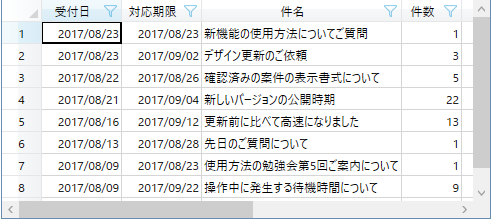
日付フィルタ
日付型の「対応期限」は、「今週」など、日付ならではの便利な条件が表示されます。
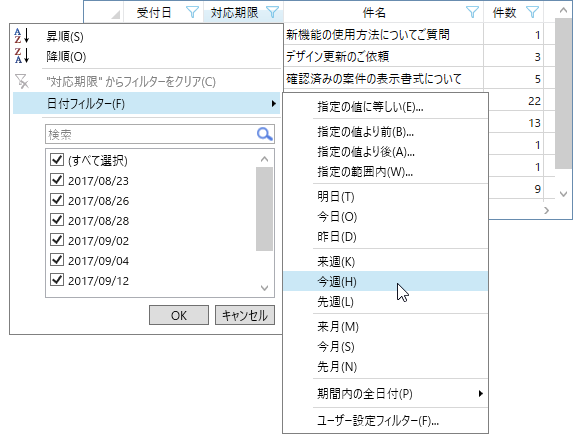
また、検索ボックスは、キーワードを入力してフィルタリングリストの項目を絞り込めます。
Excel同様、入力するたびに結果が絞り込まれます。
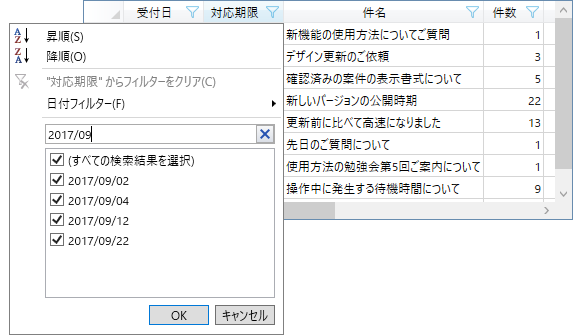
テキストフィルタ
文字列型の「件名」は、キーワードを「含む」「含まない」など、文字列型ならではの条件が表示されます。
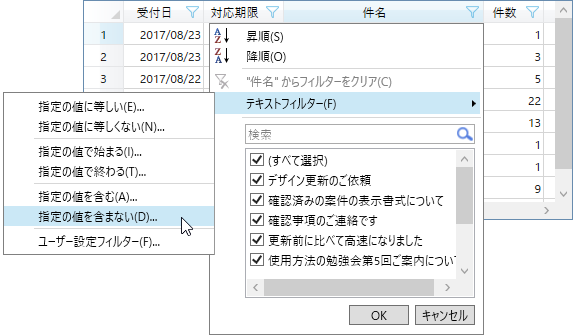
また、ユーザー設定フィルターで複数の条件を組み合わせて、さらに複雑なフィルタリングが可能です。
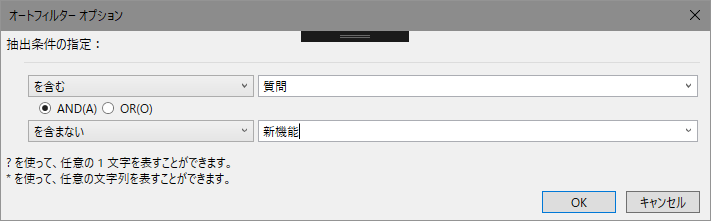
数値フィルタ
数値型の「件数」は、「トップテン」など、数値で便利な条件が表示されます。
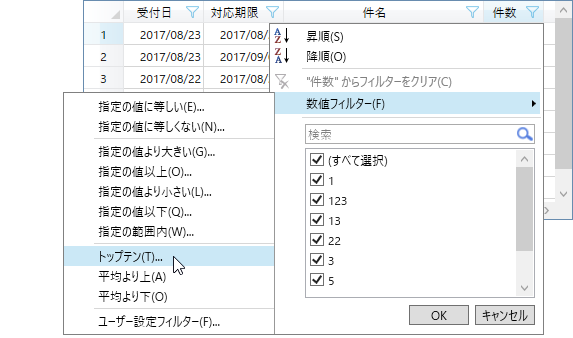
SPREAD for WPFの機能を体感
.NET FrameworkのClick Once機能を利用したデモを公開しています。
Windows PCにWebサイトからインストールして、SPREAD for WPFの機能を実際にお試しいただけます。
